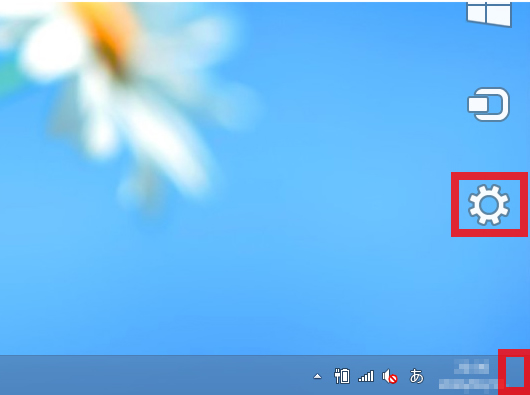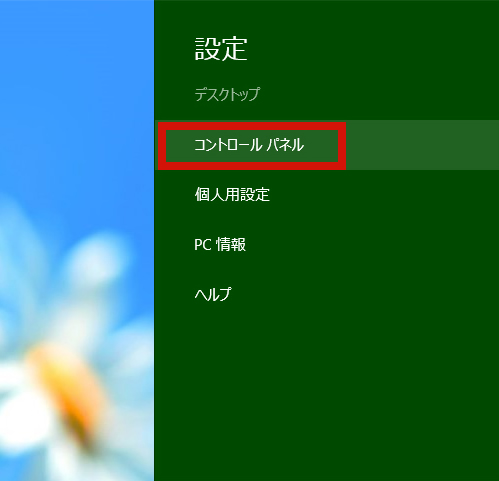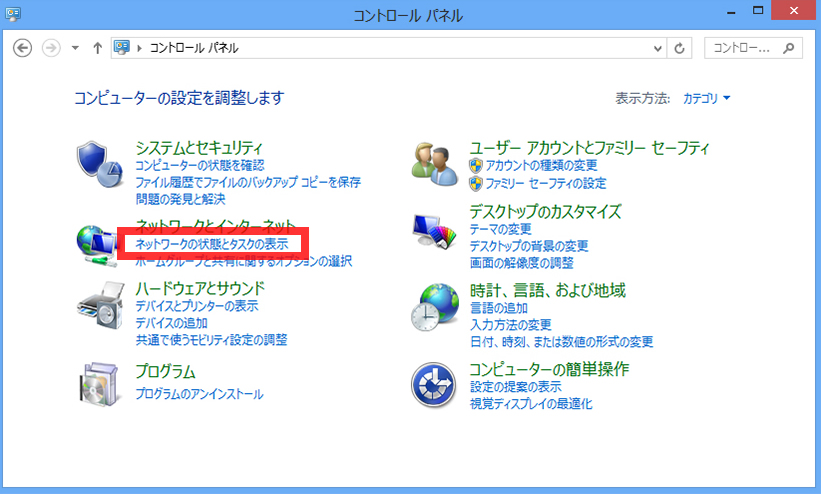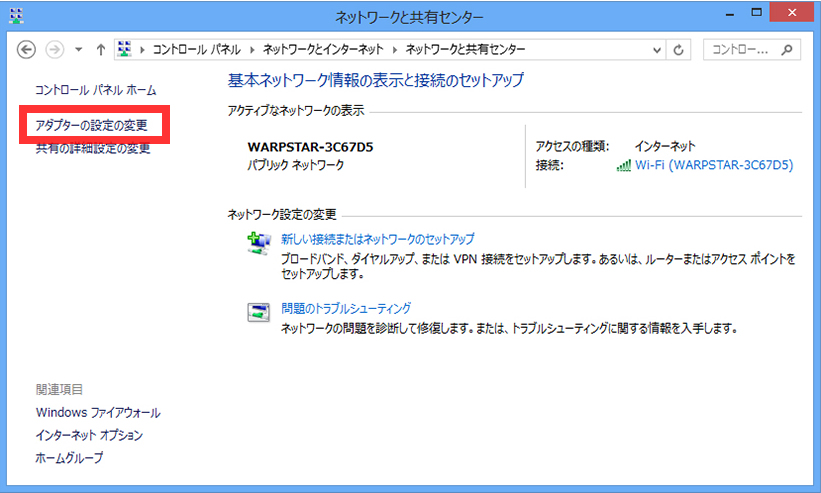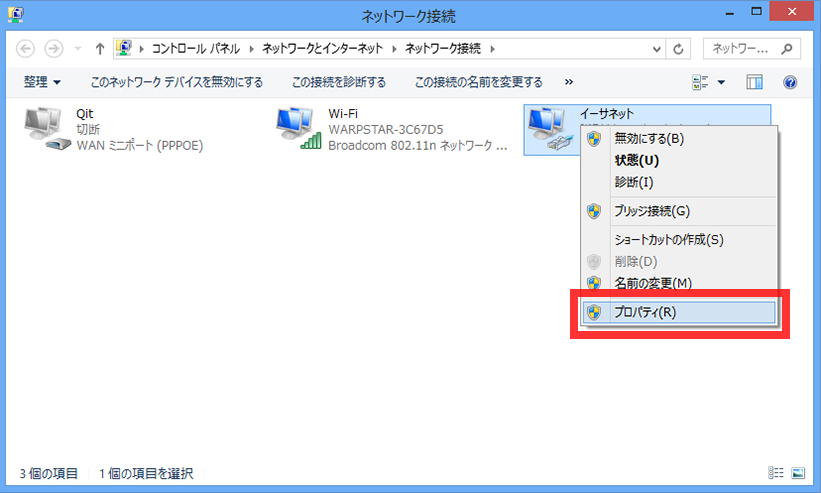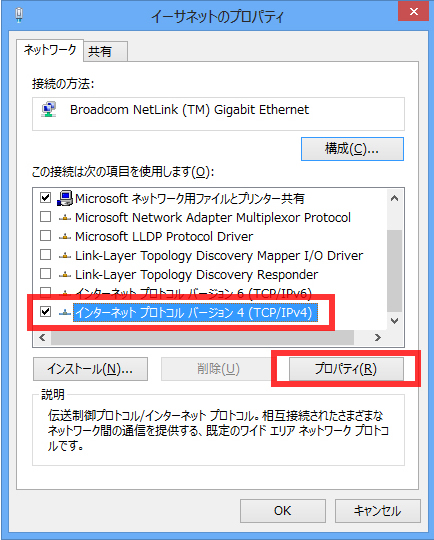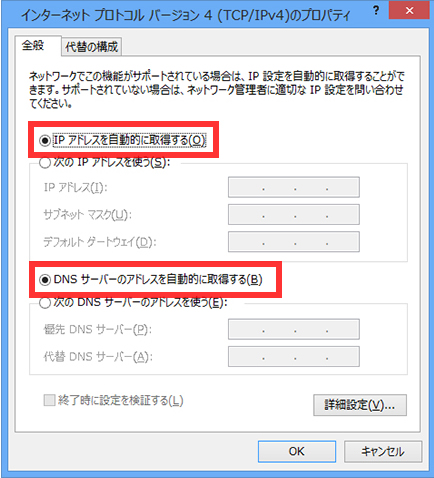- >
- 接続設定方法
- >
- Windows8、8.1の接続設定方法
接続設定方法CONNECTION SETUP
インターネット接続の配線やパソコンの設定、IP電話サービスの配線についてご案内いたします。
Windows8、8.1の接続設定方法
[スタート]メニューをクリックし、Windows メニュー画面から[設定]をクリックします。
(※) Windows 8でメニューが開かない場合は[Windowsキー]と[Xキー]を同時に押していただくとシステムメニューが表示されます。開いたメニューから[コントロールパネル]をクリックします。
(※) Windows 8.1では、デスクトップを表示しアイコン等がない場所で右クリックをすると、システムメニューに「コントロールパネル」が表示されます。その場合は、以下の手順から、3に進んでください。
「設定」画面が表示されたら、[コントロールパネル]をクリックします。
コントロールパネルが表示されたら、[ネットワークの状態とタスクの表示]をクリックします。
「ネットワークと共有センター」画面が表示されたら、[アダプターの設定の変更]をクリックします。
「ローカルエリア接続」もしくは「イーサネット」のアイコンを右クリックし、システムメニューが表示されたら[プロパティ]をクリックします。
[ローカル エリアのプロパティ]画面が表示されたら、[インターネットプロトコル バージョン4(TCP/IPv4)]を選択(1回クリックして色を反転させる)し、[プロパティ]ボタンをクリックします。
「IPアドレスを自動的に取得する(O)」および 「DNSサーバーのアドレスを自動的に取得する(B)」 にチェックが入っていることを確認して、[OK]ボタンをクリックし、関連画面を閉じます。
以上で設定は完了です。インターネット接続をお試しください。